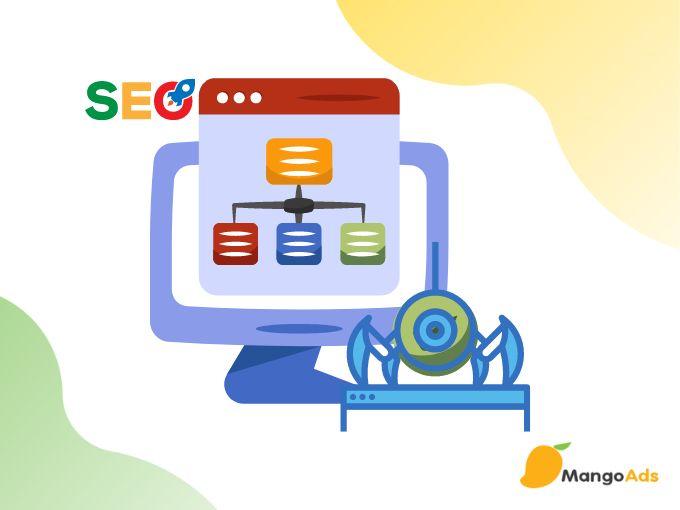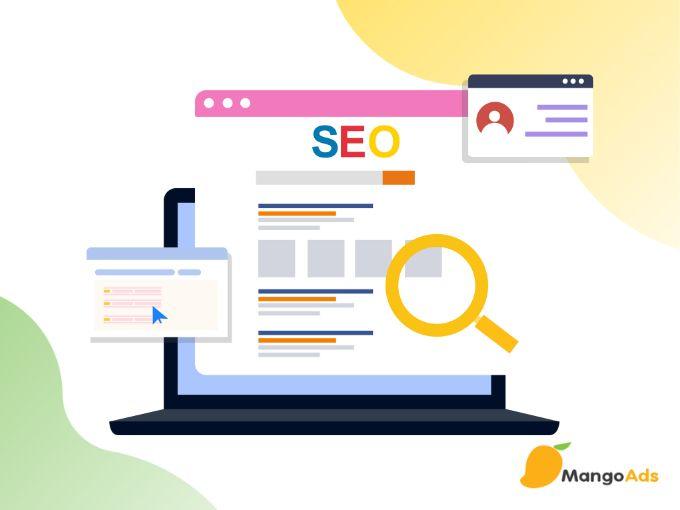SEO, Xây dựng SEO hiệu quả
Hướng dẫn sử dụng Google Search Console cho người mới bắt đầu
30/09/2020 - Vy Hoang Cong Nhut
Có thể nói, Google Search Console (GSC) chính là công cụ hỗ trợ đắc lực nhất đối với các SEOer. Bởi GSC chính là sản phẩm do chính Google phát triển do đó, bên cạnh việc sở hữu nhiều tính năng nổi bật trong việc tối ưu onpage và tối ưu hoá hiệu suất tìm kiếm, GSC còn có khả năng thúc đẩy 90% lượng người dùng tiếp cận tự nhiên. Trong bài viết này, chúng tôi sẽ cung cấp đến bạn những thông tin giá trị nhất nhằm giúp quá trình tiếp cận và sử dụng GSC được diễn ra hiệu quả. Hãy cùng tham khảo ngay nhé!
Vai trò của Google Search Console
GSC còn có tên gọi khác là Google Webmaster Tools. GSC có tính năng thống kê toàn bộ những liên kết dẫn về website và cung cấp các từ khoá mà người dùng có khả năng sử dụng để truy cập vào trang web. GSC mang đến những dữ liệu cụ thể, rõ ràng và đầy đủ, do đó giúp cho các SEOer có thể tập trung vào việc tối ưu và chỉnh sửa website để nó trở nên hoàn thiện hơn. Bên cạnh việc theo dõi, duy trì và khắc phục sự cố trên trang web, GSC còn giúp tăng thứ hạng trên trang tìm kiếm, tối ưu onpage và giúp trang web trở nên chuyên nghiệp, gây ấn tượng hơn với người dùng. Đặc biệt, GSC giúp quản trị viên tiết kiệm đáng kể thời gian cũng như chi phí quản lý website mà không bị ảnh hưởng đến hiệu suất của công việc.
Có một số công cụ trong GSC sẽ rất đơn giản và có thể dùng thường xuyên nhưng lại có một số công cụ yêu cầu kinh nghiệm và kiến thức thì mới hiểu được thông tin. Nhưng trước tiên, chúng ta sẽ cần tạo một tài khoản Google Search Console.
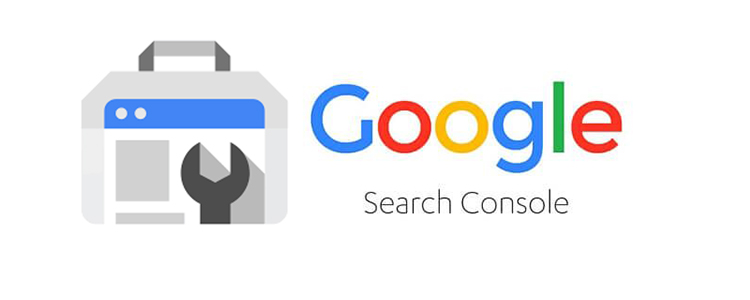 Hình 1: Google Search Console giúp bạn theo dõi, duy trì và khắc phục sự cố website
Hình 1: Google Search Console giúp bạn theo dõi, duy trì và khắc phục sự cố website
Các tính năng nổi bật của Google Search Console
GSC cung cấp cho người dùng những tính năng tuyệt vời giúp giám sát cũng như tối ưu hoá hiệu suất cho website. Trong đó, phải kể đến những tính năng nổi bật dưới đây:
1. Overview (Tổng quan)
Chức nay này của GSC cho phép chúng ta xem nhanh số liệu tổng thể của Website (Performance, Coverage và Enhancement), qua đó có thể phát hiện nhanh các vấn đề phát sinh nếu có.
2. Performance (Hiệu suất)
Cung cấp những dữ liệu về keyword rankings cũng như các số liệu liên quan đến CTR, Impressions, Clicks. Đây được xem là tab quan trọng nhất cho Keyword Research. Bởi khi ứng dụng thông tin trong phần Performance của GSC có thể giúp cải thiện hiệu suất của trang web trong kết quả tìm kiếm.
Performance cho biết các chỉ số quan trọng về hiệu suất trang web. Bao gồm:
- Tần suất xuất hiện
- Vị trí trung bình trong kết quả tìm kiếm
- Tỷ lệ nhấp: Trang nào có tỷ lệ nhấp cao nhất (và thấp nhất) trong kết quả tìm kiếm của Google.
- Mục “+MỚI" có thể lọc theo cụm từ tìm kiếm, quốc gia, trang, thiết bị và hình thức xuất hiện trong kết quả tìm kiếm
3. Kiểm tra URL
Kiểm tra URL (URL Inspection): GSC cung cấp tính năng giúp người dùng kiểm tra trạng thái index của một trang bất kỳ hoặc dùng để yêu cầu Google (GG) thực hiện việc Index ngay thay vì chờ bots dò tìm và index tự động.
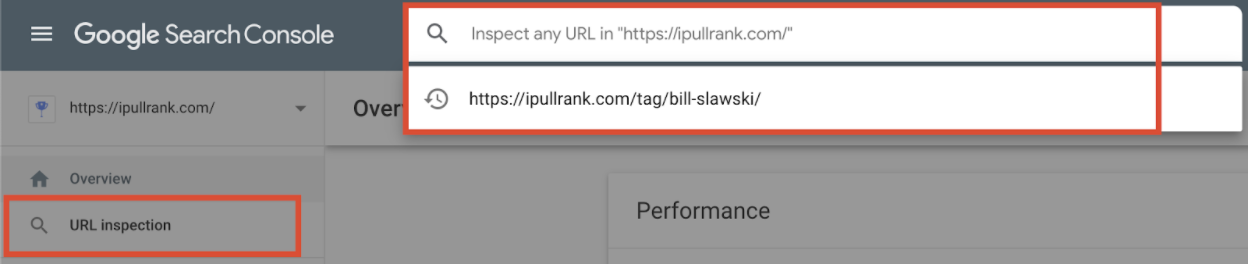 Hình 2: Công cụ Kiểm tra URL cung cấp rất nhiều thông tin hữu ích
Hình 2: Công cụ Kiểm tra URL cung cấp rất nhiều thông tin hữu ích
Chức năng chung bao gồm:
-
- Xem trạng thái index hiện tại của một URL: Truy xuất thông tin về trang mà Google đã index. Cung cấp lý do vì sao Google không thể index một website.
- Kiểm tra một URL đang hoạt động: Kiểm tra xem Google có thể index một trang trên website của bạn hay không.
- Yêu cầu index một URL: Bạn có thể yêu cầu Google index nội dung mới hoặc nội dung cập nhật.
- Xem phiên bản được hiển thị của trang: Xem ảnh chụp màn hình thể hiện cách Googlebot nhìn thấy trang.
- Xem tài nguyên đã tải, dữ liệu đầu ra JavaScript và các thông tin khác: Xem danh sách tài nguyên, mã trang và các thông tin khác bằng cách nhấp vào Xem trang đã thu thập dữ liệu (kết quả được index) hoặc Xem trang đã kiểm tra (kiểm tra phiên bản hoạt động).
- Khắc phục vấn đề thiếu trang: Có nhiều nguyên nhân khiến một trang không được index. Công cụ kiểm tra URL của GSC có thể giúp khắc phục một số nguyên nhân như vậy.
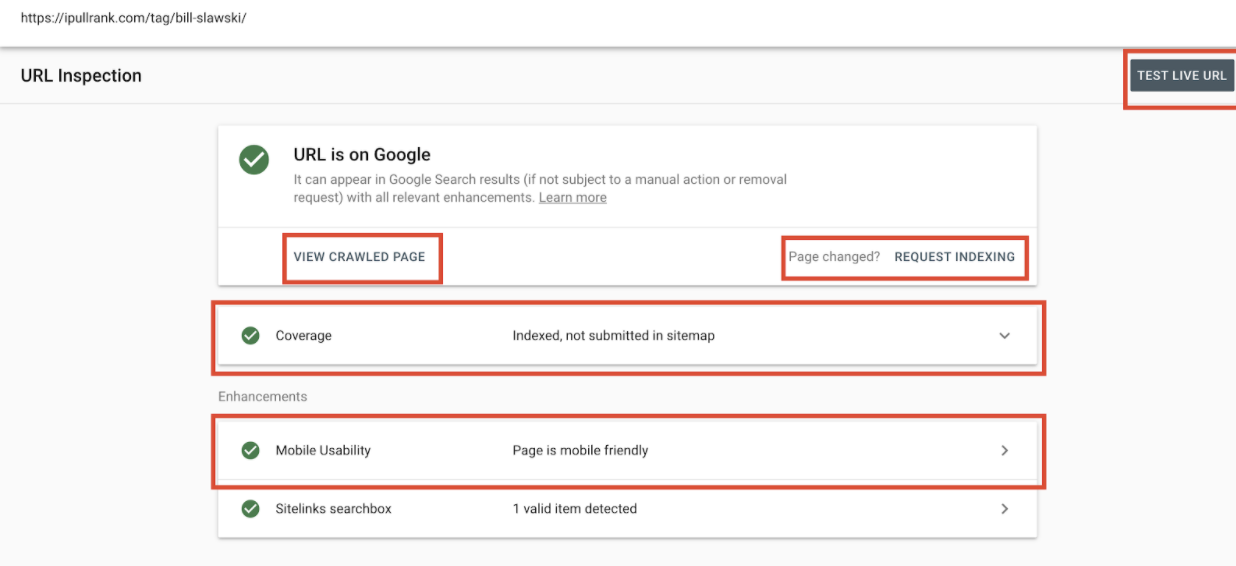 Hình 3: Những yếu tố cần quan tâm trong công cụ Kiểm tra URL
Hình 3: Những yếu tố cần quan tâm trong công cụ Kiểm tra URL
4. Search Result (tổng quan kết quả tìm kiếm)
Phần Search Result của GSC sẽ cung cấp những dữ liệu như thứ hạng trung bình, số lần hiển thị, số lần click. Trang đầu sẽ tổng hợp danh sách những url được người dùng click nhiều nhất.
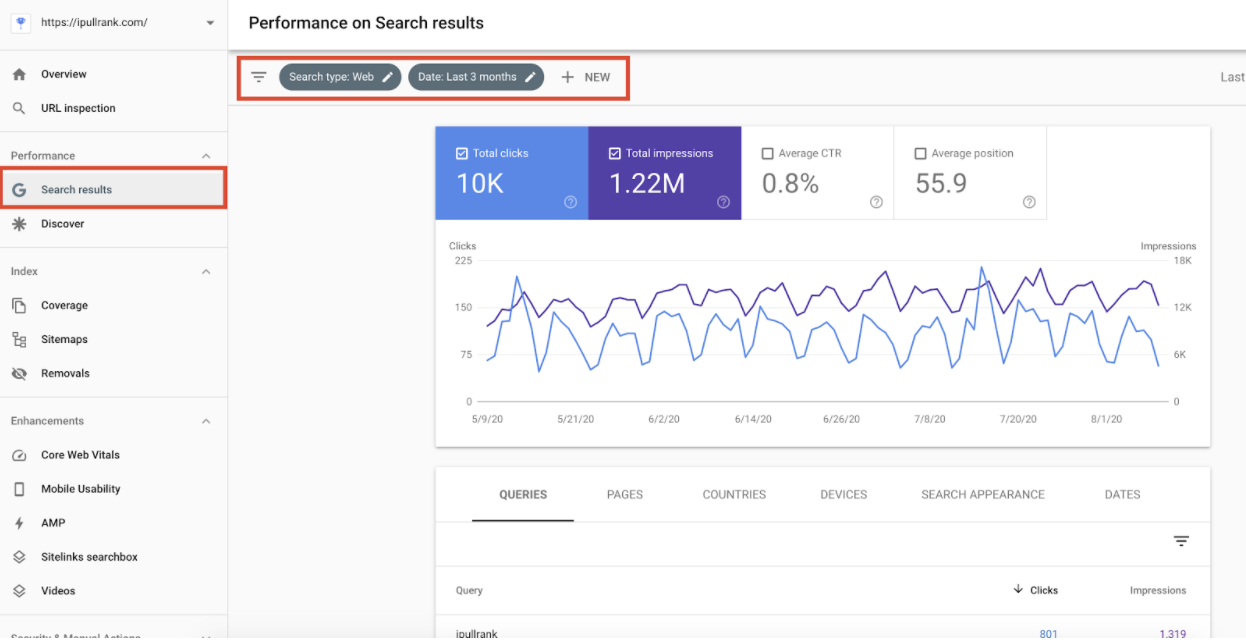 Hình 5: Sử dụng công cụ này để kiểm tra số lần nhấp chuột
Hình 5: Sử dụng công cụ này để kiểm tra số lần nhấp chuột
Bạn có thể xuất dữ liệu này dưới dạng file Excel để phân tích sâu hơn. Việc sử dụng tính năng Search Result của GSC để xem số lần nhấp, số lần hiển thị và tỷ lệ nhấp sẽ giúp bạn xác định được liệu website của mình có đang phát triển đúng hướng hay không.
5. Coverage
Phạm vi lập chỉ mục (Coverage): cho phép bạn kiểm tra dữ liệu crawler và các lỗi liên quan (404…) nhờ đó có kế hoạch để fix kịp thời. Trong giao diện của Coverage sẽ có những khái niệm sau:
- Error: Lỗi đang có trên website
- Valid with warnings: Đã index nhưng vẫn có một số cảnh báo
- Valid: Đã index
- Excluded: Không được index
Một số lỗi thường gặp:
- Lỗi 404: trang không tồn tại.
- Redirect error: lỗi này thường xảy ra do cấu hình URL trang web không chính xác dẫn đến vòng lặp chuyển hướng.
- Server error (5xx): Googlebot không được phép truy cập vào server
Những lỗi này dẫn tới mất traffic của trang cũng như ảnh hưởng đến thứ hạng keyword.
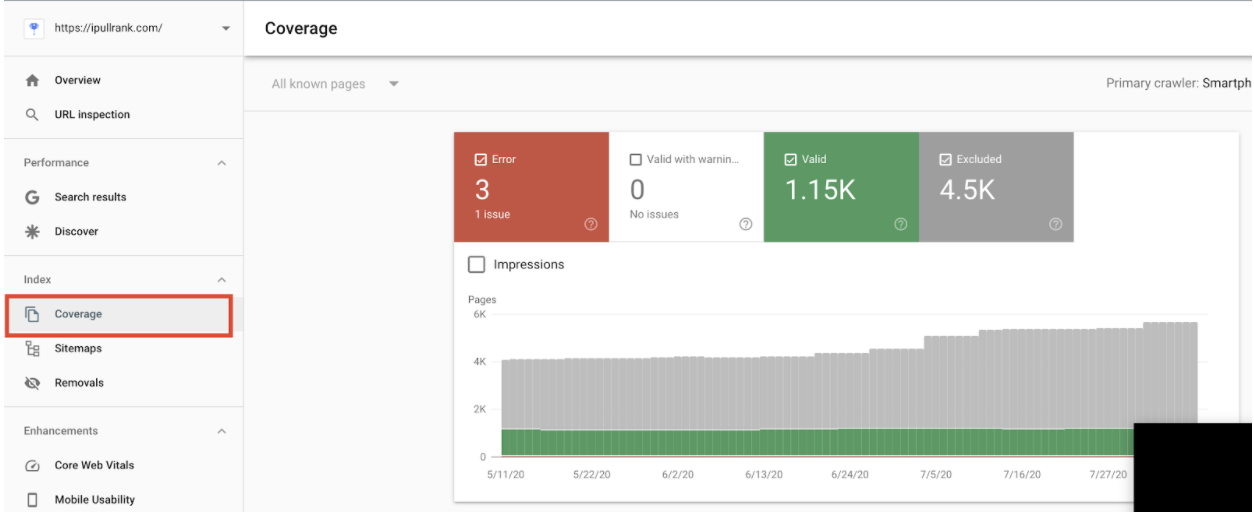 Hình 6: Giao diện của tính năng Coverage
Hình 6: Giao diện của tính năng Coverage
6. Sitemaps (Sơ đồ trang web)
Cung cấp những thông tin về sitemap, nếu chưa được cập nhật bạn có thể nhập tên file sitemap để Google cập nhật, cái này rất quan trọng để bot có thể dò và index site tốt nhất. Chức năng Sitemaps của Google Search Console sẽ giúp bạn:
- Theo dõi sitemap có được Google đọc hay không?
- Có lỗi nào xuất hiện trong quá trình Google đọc sitemap không?
- Nội dung trong sitemap là gì?
- Khai báo khi sitemap có sự thay đổi (rất cần thiết nếu tạo sitemap thủ công)
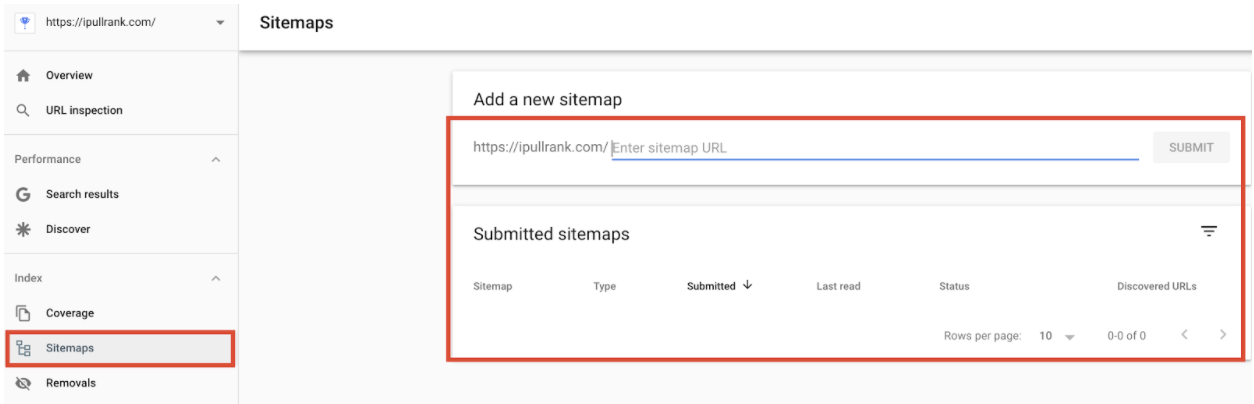 Hình 7: Giao diện của tính năng Sitemaps từ GSC
Hình 7: Giao diện của tính năng Sitemaps từ GSC
7. Mobile Usability (tính khả dụng trên thiết bị di động)
Tính năng Mobile Usability của GSC giúp bạn biết được liệu website của mình có “ổn” khi hiển thị trên điện thoại di động hay không. Hay nói cách khác là xem mức độ thân thiện của website đối với thiết bị di động. Với mỗi vấn đề được phát hiện, Google sẽ cung cấp cho bạn những thông tin cần thiết để điều chỉnh các lỗi này.
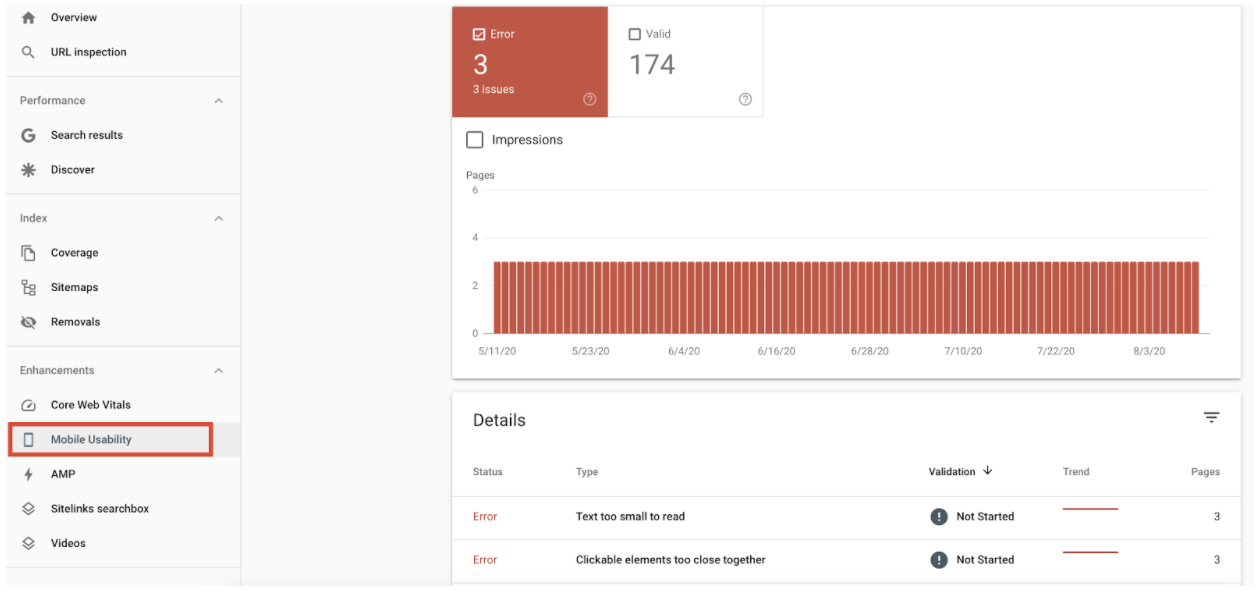 Hình 8: Hãy cố gắng đừng để lỗi xuất hiện trong giao diện Mobile Usability
Hình 8: Hãy cố gắng đừng để lỗi xuất hiện trong giao diện Mobile Usability
8. Security & Manual Actions (Bảo mật & Tác vụ thủ công)
Manual Actions là án phạt được đưa ra bởi đội ngũ chống Spam của Google đối với một trang hoặc toàn bộ website. Nếu website của bạn có vấn đề thì bạn sẽ tìm thấy tin nhắn nằm trong tính năng Manual Actions của GSC. Một số nguyên nhân khiến website của bạn bị dính hình phạt có thể là:
- Link xấu dẫn về website
- Các trang bị hack
- Nội dung của trang ít hoặc không có giá trị
- Chuyển hướng trang web không đúng cách
Trong trường hợp bạn sử dụng phương pháp SEO minh bạch nhưng đối thủ lại dùng những thủ đoạn chơi xấu làm ảnh hưởng đến hiệu suất website thì bạn nên xem xét và cố gắng khắc phục sự cố sớm nhất khi nhận được thông báo trong Manual Actions của GSC.
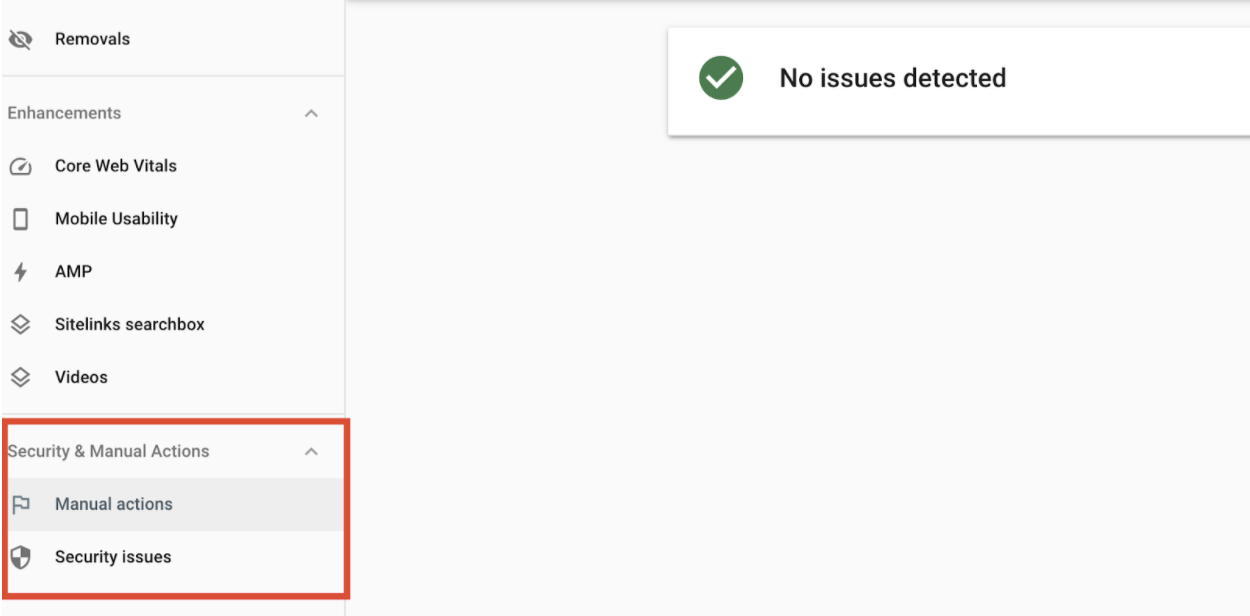 Hình 9: Giao diện của tính năng Manual Actions
Hình 9: Giao diện của tính năng Manual Actions
Tương tự, trong phần Security Issues của mục Security & Manual Actions, chọn Manual Actions. Sau khi kiểm tra, nếu không xuất hiện lỗi thì bạn có thể yên tâm sử dụng.
Hướng dẫn sử dụng Google Search Console
1. Cách tìm từ khóa bằng GSC
Để tìm từ khóa bằng GSC, cần thực hiện những bước sau:
- Bước 1: Đăng nhập vào tài khoản GSC và click vào mục Performance
- Bước 2: Chọn mục Pages và nhấp vào URL có nội dung tốt nhất
- Bước 3: Sau khi chọn một URL phù hợp, nhấp vào mục Queries.
- Bước 4: Mục Queries sẽ liệt kê top những keywords đã được xếp hạng (lượng người dùng tìm kiếm nhiều nhất). Tại đây, bạn có thể chọn keyword phù hợp để phát triển nội dung và đẩy SEO hiệu quả.
Với những từ khóa được gợi ý trong GSC, bạn có thể sử dụng chúng với 1 trong 2 cách sau:
- Cập nhật nội dung hiện có: Bổ sung thêm một hoặc hai đoạn văn tập trung vào từ khóa mới.
- Tạo phần nội dung mới: Viết một bài mới cho từ khóa đó nếu nó có thể triển khai thành 1 chủ đề hấp dẫn.
2. So sánh keyword trong cùng một Landing Page bất kỳ
Dựa vào GSC, chúng ta có thể so sánh từ khoá của một landing page trong hai khoảng thời gian trong cùng một thời kỳ để xem mức độ tương tác của người dùng với những từ khóa đó. Cụ thể, các bước so sánh sẽ bao gồm:
- Bước 1: Đăng nhập vào tài khoản GSC, chọn mục Performance
- Bước 2: Click vào Date, chọn Compare. Sau đó, nhấn chọn Custom và chọn thời điểm muốn so sánh rồi nhấp Apply
- Bước 3: Nhấn chọn Pages, nhấp chọn landing page muốn so sánh. Sau đó, nhấn vào mục Queries.
- Bước 4: Xuất file Google sheets hoặc excel tùy nhu cầu.
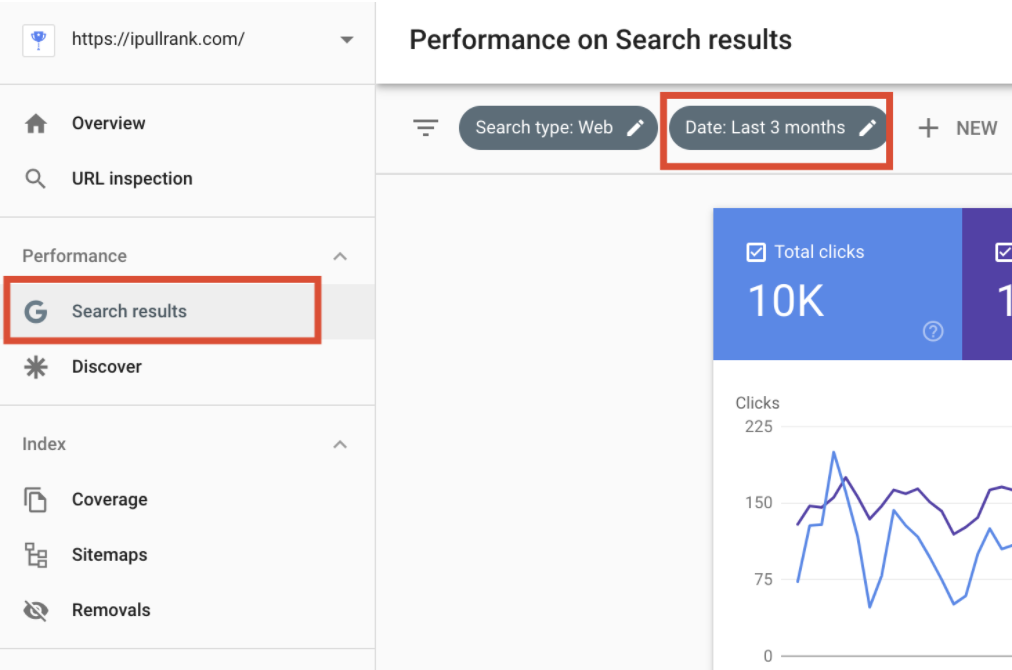 Hình 10: GSC cung cấp tính năng lọc có thể so sánh các phạm vi ngày khác nhau.
Hình 10: GSC cung cấp tính năng lọc có thể so sánh các phạm vi ngày khác nhau.
3. Xóa URL (Removals)
Nếu một bài viết nào đó trên website của bạn có vấn đề và bạn không muốn người dùng đọc những thông tin này, bạn có thể xóa URL không mong muốn khỏi kết quả tìm kiếm Google nhờ tính năng Removals của GSC.
Remove URL được dùng để ẩn tạm thời URL trên kết quả tìm kiếm của Google. Vậy khi nào thì bạn nên sử dụng tính năng Removals:
- Xuất hiện các link gãy (broken link) trên website của bạn và được google index
- Nội dung bạn đăng lên website có chỗ sai, và bạn cần ẩn tạm thời trên Google
- Website của bạn bị Google đánh giá thấp do nội dung trùng lặp hoặc có chất lượng kém
Trong phần Removals sẽ có 3 chức năng chính:
- Temporary removals (Ẩn tạm thời): Yêu cầu ẩn tạm thời là cách giúp bạn xóa nội dung cụ thể trên website từ kết quả Google tìm kiếm. Nếu bạn có 1 URL muốn xóa nhanh chóng khỏi Google tìm kiếm thì nên sử dụng cách này. Có 2 dạng yêu cầu: Ẩn tạm thời URL & Xóa URL đã lưu trong bộ nhớ đệm.
- Outdated content (Nội dung lỗi thời): Phần Outdated content cung cấp thông tin về các yêu cầu xóa được thực hiện do người dùng gửi thông qua Công cụ Xóa nội dung lỗi thời. Đây là công cụ không chỉ chủ sở hữu trang web mà ai cũng đều có thể dùng nhằm cập nhật những kết quả tìm kiếm chứa thông tin không còn xuất hiện trên một trang.
- Safesearch Filtering: Cung cấp danh sách các trang trên website của bạn mà người dùng Google báo cáo là có chứa nội dung không phù hợp thông qua công cụ đề xuất Tìm kiếm an toàn.
Cách xóa tạm thời URL:
- Click chọn Yêu cầu mới (New Request) để khai báo xóa URL
- Dán URL bị lỗi mà bạn đang muốn khai báo xóa vào ô trống và bấm nút Tiếp
- Cuối cùng bấm Gửi yêu cầu để hoàn tất việc khai báo xóa 1 link
Nếu bạn cần thay đổi đường link của 1 danh mục chứa nhiều bài viết con thì khi đó chỉ cần khai báo xóa 1 lần bằng cách chọn link danh mục -> chọn “Xóa tất cả URL có tiền tố” này.
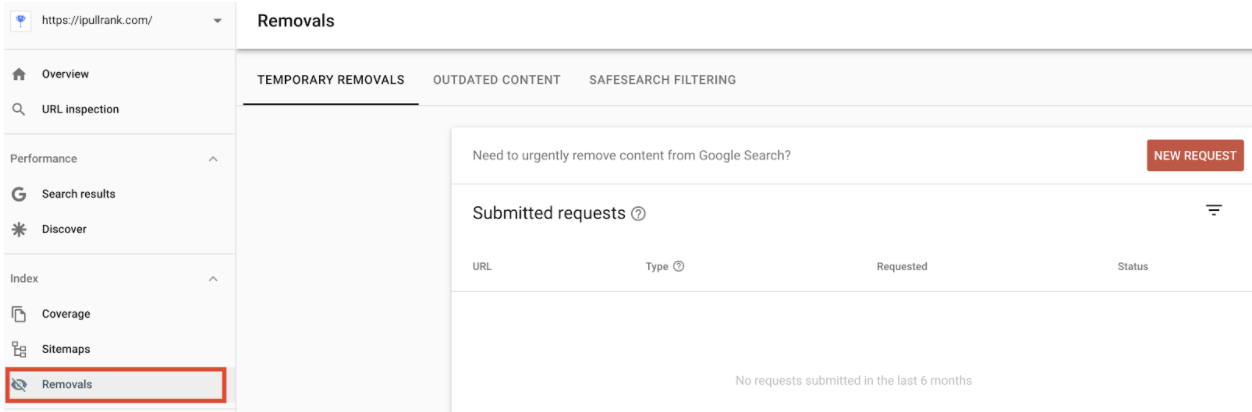 Hình 11: 3 chức năng chính của phần Removals
Hình 11: 3 chức năng chính của phần Removals
4. Sử dụng tính năng Links
Với phần Links của GSC sẽ có những khái niệm sau:
- External links: External links là những liên kết trên trang web của bạn trỏ đến những trang web khác. Phần External links trong GSC sẽ thống kê các trang nhận được link nhiều nhất trên website. Bạn có thể xem trang đích của mình nhận được tổng số bao nhiêu link cũng như các link được đến từ bao nhiêu trang web khác.
- Internal links: Thống kê liên kết nội bộ trên website của bạn, nhìn vào danh sách này bạn sẽ thấy rõ trang nào đang được ưu tiên nhiều nhất.
- Top linking sites: Xem những domain nào đã trỏ link đến website của bạn. Bạn cũng có thể lọc kỹ và loại trừ các tên miền không liên quan cũng như bỏ đi những tên miền Spam.
- Top linking text: Thống kê các anchor text trong các trang bên ngoài liên kết đến bài viết trên trang của bạn.
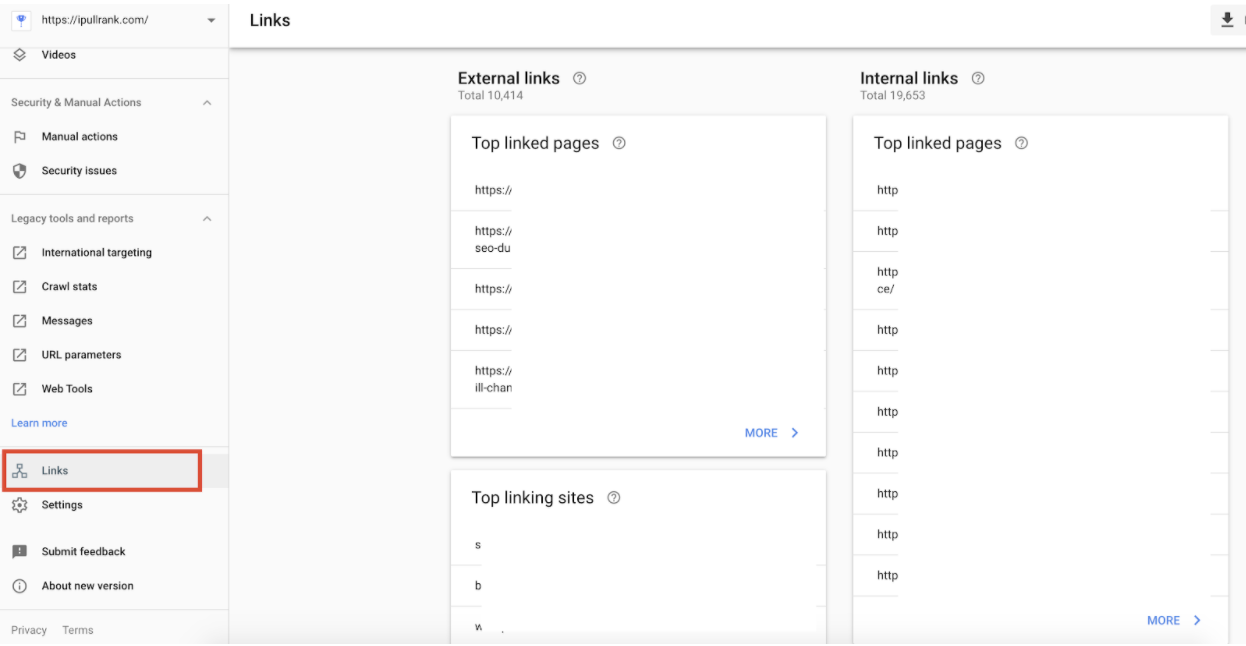 Hình 12: Phần Links trong GSC mang đến những dữ liệu hữu ích
Hình 12: Phần Links trong GSC mang đến những dữ liệu hữu ích
Kết luận
GSC là một công cụ tuyệt vời giúp các SEOer nắm được tình trạng của website, phát hiện và kịp thời xử lý các sự cố cũng như tối ưu onpage để website luôn thân thiện với các thuật toán mới nhất của Google Search Engine. Hy vọng rằng với bài viết trên đã cung cấp đến bạn những thông tin bổ ích nhất để có thể sử dụng GSC một cách hiệu quả. Hãy vào website của chúng tôi để đọc thêm nhiều bài viết hữu ích nữa nhé!

Mục lục
Bài viết liên quan